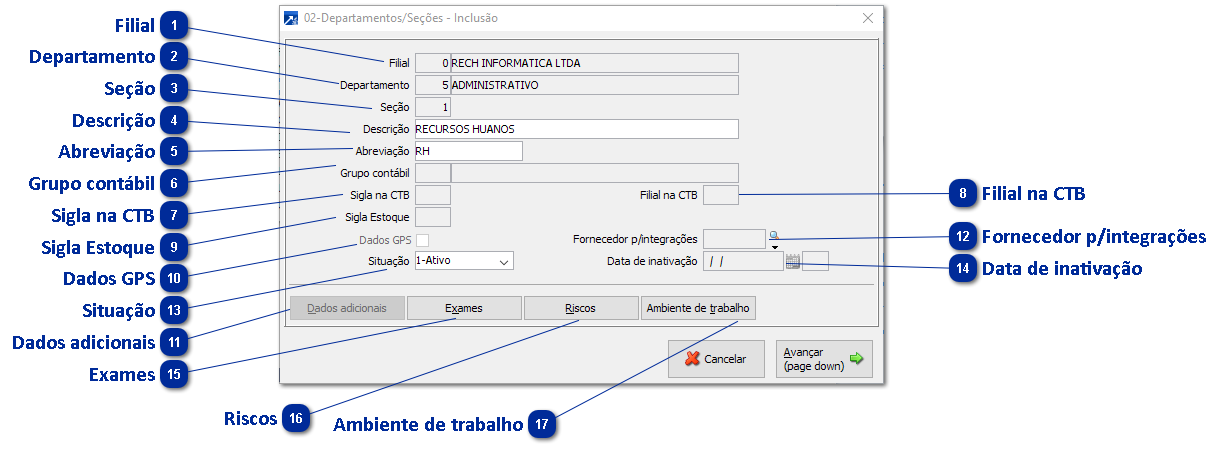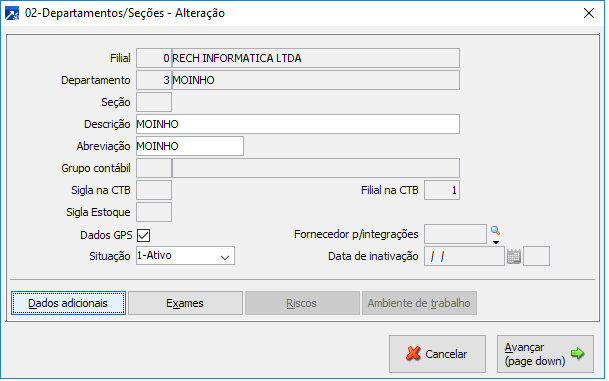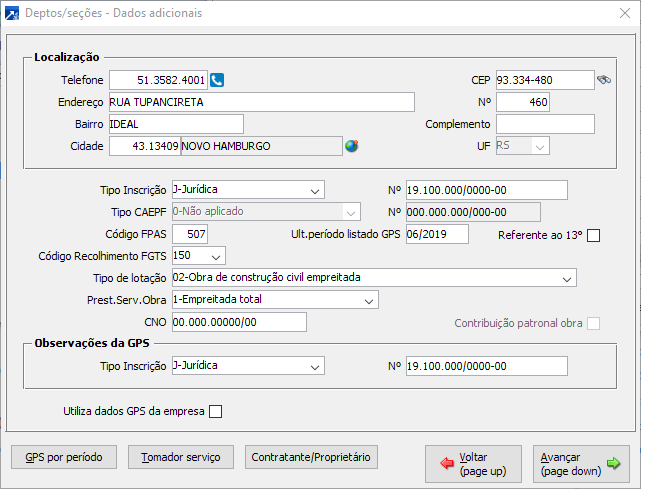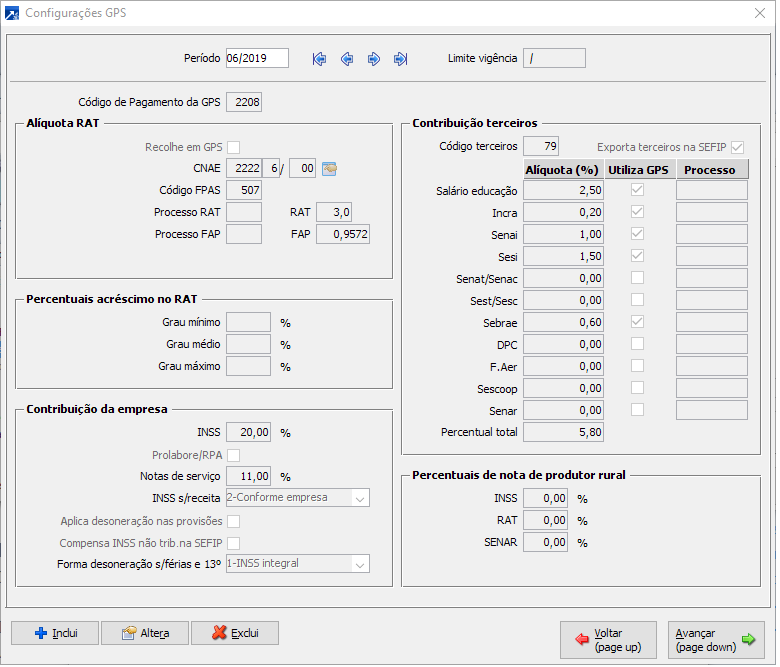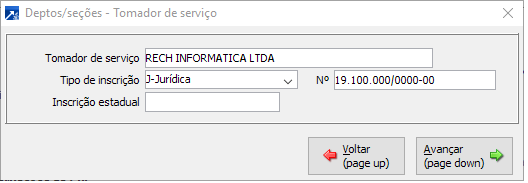FPA MENU 1.4, tabela de departamentos/seções 02.
Os departamentos são os locais onde os funcionários ficam alocados durante o mês de trabalho, é possível realizar a troca de departamento entre um mês e outro, porém isto requer certa atenção, pois caso a rotina não seja realizada de forma correta poderá ocasionar gravação de dados incorretos no SIGER®. Sugere fazer no início do mês antes de efetuar cálculos.
Todo departamento deve ter pelo menos uma seção, as seções são subdivisões dos departamentos, como exemplo podemos utilizar o departamento administrativo e as seções contabilidade; departamento de pessoal; financeiro.
Observações:
1 - No campo DEPARTAMENTO pressionar F4 + ENTER, preencher o nome e a abreviação do departamento. Avançar até gravar.
2 - Informar novamente o código do departamento, no campo SEÇÃO pressionar F4 + ENTER, preencher o nome e a abreviação da seção. Avançar até gravar.
 FilialIndicar aqui a filial a que se refere o departamento que está sendo cadastrado. Quando as filiais estiverem cadastradas dentro da mesma sigla é necessário selecionar a filial neste campo. Quando a filial possuir sigla própria, o SIGER® já traz automaticamente o código da filial e não permite alterar a mesma.
|
 DepartamentoUtilizar para informar o código do departamento a ser criado, clicar F4 + ENTER para achar o próximo número vago ou incluir o código que desejar. Colocar as informações solicitadas, avançar até confirmar. Para saber o último cadastrado clicar F5 e para consultar o grid clicar F8.
|
 SeçãoPara criar a seção, deverá acessar MENU 1.4-I, incluir o número do departamento criado ou outro já existente e no campo seção que estará em branco, clicar F4 + ENTER para achar o próximo número vago ou digitar um número desejado, preencher os dados solicitados, avançar até confirmar.
|
 DescriçãoUtilizar para informar a descrição/nome que indique o que está sendo cadastrado, podendo ser do departamento e também da seção quando criar a mesma.
|
 AbreviaçãoComo padrão, exige a criação de uma abreviação para todos os cadastros. Neste caso, informar nome abreviado do que está sendo cadastrado, departamento e ou seção.
|
 Grupo contábilUtilizada para gerar totais com subtotal da filial por grupo contábil. Na integração da folha com financeiro quando a origem da informação for a ficha financeira, SIGER® carrega o fornecedor do grupo contábil. Usar também na integração da folha com a contabilidade quando a forma de contabilização for por departamento.
|
 Sigla na CTBInformar a sigla da empresa na contabilidade.
|
 Filial na CTBIncluir o número da filial da sigla acima.
|
 Sigla EstoqueUsar na integração da Folha com o estoque, para ver se o funcionário está vinculado a um departamento que não tem uma sigla porque cada departamento pode ser uma sigla no estoque.
|
 Dados GPSAssinalar esta check box quando empresa for de obra ou serviço, habilitando a aba "dados adicionais" a fim de incluir as informações adicionais específicas no departamento em questão.
|
 Dados adicionaisNa tela de dados adicionais abaixo, deverá ser preenchido cada item de acordo com o tipo de obra, na dúvida chame o seu contador e leia sempre o que diz na linha amarela do SIGER®. Pontos a observar: local da obra ou prestação do serviço, Tipo de inscrição do tomador ou obra, se pessoa física deve informar o CAEPF, ver o código correto do recolhimento do FGTS da obra ou do tomador, tipo de lotação, indicar se obra é total ou parcial, se for de construção civil informar o CNO, informar o tipo de inscrição e o CNPJ que irá listar nas observações da GPS. Se o departamento vai utilizar a mesma configuração da GPS da Empresa/sigla, ou seja, se o tomador é a própria Empresa/sigla, basta marcar a check box "utiliza dados GPS da Empresa", não havendo necessidade de informar algo na aba "GPS por período".
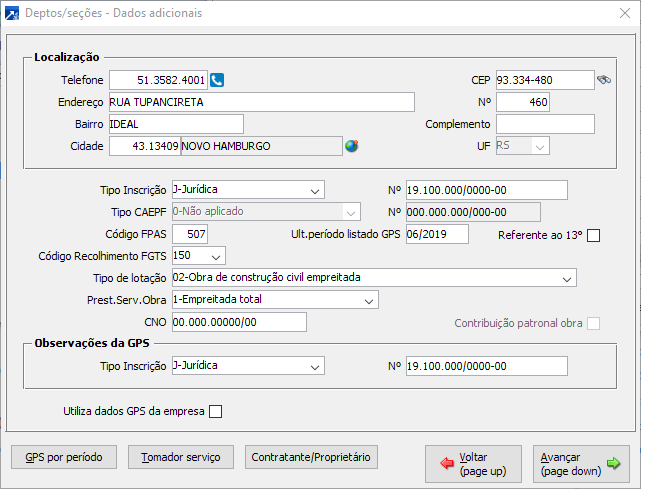
Na aba "GPS por período", deverá incluir uma nova competência e informar os dados para a geração da GPS específica para o departamento. Importante verificar o código de pagamento correto de acordo com a obra e ou serviço e demais campos, sempre observando o que diz na linha amarela.
Na aba "Tomador de serviço" também deve ser preenchida com os dados do tomador, se o tomador é a própria empresa, deve informar os dados da empresa.
|
 Fornecedor p/integraçõesUtilizado para vincular o fornecedor para a integração da folha com o financeiro.
|
 SituaçãoIndica a situação do departamento, se ativo ou inativo.
|
 Data de inativaçãoUtilizar para inativar o departamento incluindo a data desejada no campo.
|
 ExamesEsta aba é utilizada na implantação do SST- Saúde e Segurança do Trabalho, serve para vincular os exames necessários aos funcionários do departamento, caso a forma de implantação do SST tenha sido realizada por Depto/seção/cargos. Não utilizado no módulo FPA.
|
 RiscosEsta aba é utilizada na implantação do SST- Saúde e Segurança do Trabalho, serve para vincular os riscos do ambiente, no caso o departamento, caso a forma de implantação do SST tenha sido realizada por Depto/seção/cargo. Não utilizado no módulo FPA.
|
 Ambiente de trabalhoEsta aba é utilizada na implantação do SST- Saúde e Segurança do Trabalho, serve para descrever como são as características do ambiente de trabalho, no caso o departamento, seção ou cargo. Exemplo: Prédio de alvenaria, medindo 20m quadrados com telhas de aluzinco etc.
|